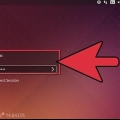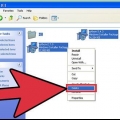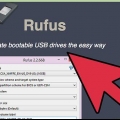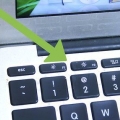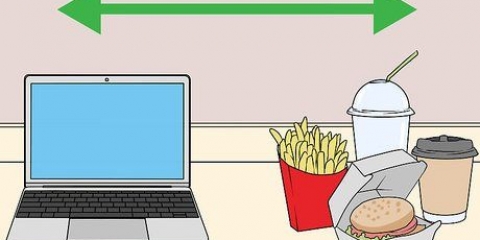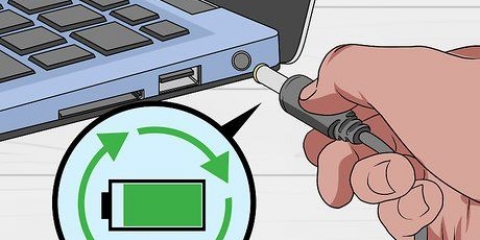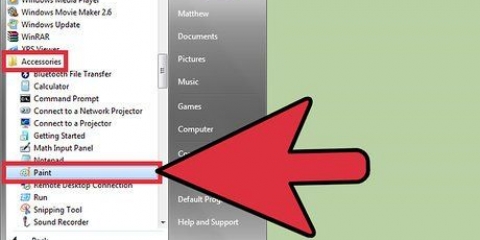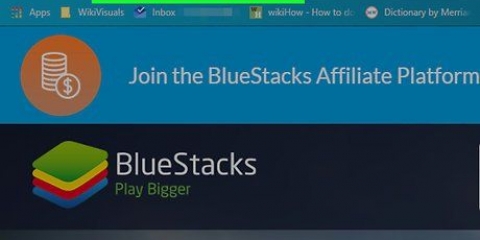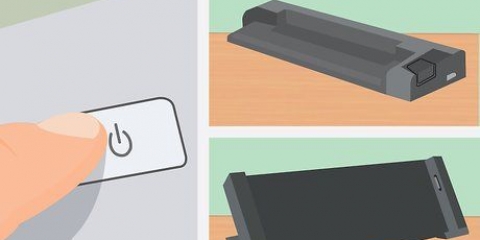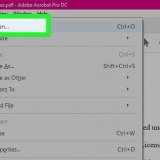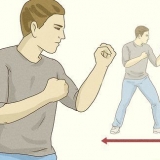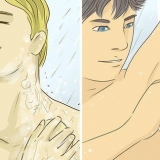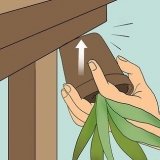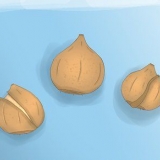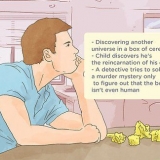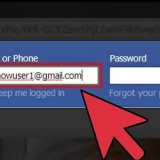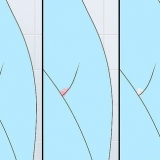Não force se o laptop não abrir. Você não deve ter que usar muita força para abrir a tela. Não abra muito a tela. É melhor não abrir um laptop mais do que em um ângulo de 45 graus. A tampa ou dobradiça pode ser danificada ou quebrada se você abrir mais a tela.


Muitos trackpads usam os chamados "multitoque"-funcionalidade. Nesse caso, o trackpad reage de forma diferente aos toques com vários dedos, disponibilizando várias funções. Experimente movendo um, dois ou três dedos de cada vez no trackpad e experimente todos os tipos de gestos diferentes com os dedos. Os laptops Lenovo geralmente têm um "ponto de trilha" em vez de um trackpad: um pequeno botão vermelho semelhante a um joystick no meio do teclado entre as teclas `G` e `H`. Você pode pensar nisso como um joystick muito sensível para um dedo. Alguns laptops mais antigos têm um "trackball". Rolar a bola move o cursor pela tela. Alguns laptops têm uma interface que usa uma caneta. Nesse caso, uma caneta é anexada ao laptop. Mova a caneta na tela para mover o cursor e pressione a caneta na tela para clicar. Você acha o dispositivo apontador do seu laptop pequeno e difícil de usar?? Você sempre pode conectar um mouse ao seu laptop. Procure uma porta USB no laptop e conecte um mouse, se desejar. O laptop reconhecerá automaticamente o mouse e você poderá usá-lo imediatamente.




O pacote de software OpenOffice contém programas para processamento de texto, planilhas e apresentações. É muito semelhante ao Office do Windows, mas o OpenOffice é gratuito. Você também pode usar o Google Docs, que é uma alternativa online ao software Office. O Google Docs funciona na `nuvem`, então tudo que você precisa é de um navegador, sem necessidade de instalar nenhum outro software. Você pode fazer muitas coisas com ele que você conhece do Microsoft Office ou Openoffice. É gratuito e tem muitos recursos, especialmente úteis se você deseja compartilhar documentos com outras pessoas. Você pode obter o Microsoft Office com desconto ou gratuitamente se você é um estudante. Verifique isso antes de cavar fundo na bolsa.
Use o Photo Stream para organizar e compartilhar suas fotos. Se você tem um iPhone ou um laptop da Apple, pode usar o Photo Stream para compartilhar suas fotos. Você pode usar o Picasa para organizar e compartilhar suas fotos. O Picasa foi criado pelo Google e inclui muitas funções básicas que você pode precisar para editar fotos, como cortar, retocar, alterar cores e criar panoramas. 









Configure seu laptop de forma que você adote uma postura de trabalho correta. Os laptops geralmente são piores ergonomicamente do que os computadores de mesa porque os teclados geralmente são menores, o que significa que seus pulsos estão dobrados em um ângulo estranho. Precisamente porque os laptops podem ser colocados em qualquer lugar, eles geralmente causam uma má postura de trabalho. Sempre use uma capa ou bolsa ao mover o laptop. Os laptops são muito frágeis, você pode facilmente danificar um laptop se os colocar em uma bolsa normal que já contenha outras coisas. Invista em uma capa macia de boa qualidade - ou faça a sua própria se sobrar um suéter.
Usando laptop
Contente
Computadores portáteis na forma de laptop ou notebook estão se tornando cada vez mais poderosos, são uma alternativa conveniente para smartphones e computadores de mesa para quando você está em movimento e ainda quer poder trabalhar. Um laptop pode parecer um pouco estranho quando você o segura pela primeira vez ou quando está usando o laptop de outra pessoa. Não tenha medo - neste artigo, explicaremos como você pode começar a usar laptops rapidamente e, antes que perceba, nunca mais desejará outra coisa.
Degraus
Parte 1 de 4: O primeiro conhecido

1. Se você estiver usando o laptop em casa, encontre uma tomada e conecte o adaptador do laptop na tomada. Um laptop tem uma bateria que pode acabar rapidamente, especialmente se você usar seu laptop intensamente. Portanto, deixe o plugue na tomada o máximo possível, a menos que você esteja em algum lugar onde não haja tomada.

2. Coloque o laptop com a parte inferior na mesa/escrivaninha em que você está sentado. O nome inglês "Computador portátil" implica que o computador em seu "colo" (lap) pode ser usado, mas isso não significa que seu colo seja sempre o melhor ou o lugar certo. Tente encontrar um ângulo confortável para seus pulsos e mãos - isso significa mover o laptop até encontrar a melhor posição para você.
Não coloque o laptop em superfícies macias, fofas ou peludas que possam bloquear as saídas de ar. A maioria dos laptops tem aberturas onde o ventilador está atrás, para garantir o funcionamento adequado, essas aberturas devem permanecer livres.

3. Abra a tela e verifique se você pode olhar confortavelmente para a tela. Muitos laptops têm algum tipo de bloqueio ou bloqueio que deve ser desbloqueado antes que você possa abrir a tela.

4. Localize o botão liga / desliga e ligue o computador. A maioria dos laptops tem o botão liga / desliga logo atrás do teclado. O botão liga / desliga geralmente é identificado pelo símbolo universal "ligado", um círculo com uma linha no meio.

5. Aguarde o laptop inicializar. Um laptop é projetado para ser portátil, mas ao mesmo tempo é um computador poderoso com hardware especializado, que na maioria dos casos leva mais tempo para inicializar do que um computador desktop ou smartphone.

6. Use o trackpad do seu laptop. Na maioria dos computadores, esta é uma área plana na frente do teclado, chamada "trackpad", que responde ao toque, para que você possa usar o dedo como um mouse. Mova um dedo pela superfície do trackpad para mover o cursor.

7. Use o botão esquerdo do trackpad como o botão principal do mouse. A maioria dos trackpads permite que você clique usando um botão localizado na parte inferior esquerda do trackpad.
Alguns trackpads permitem que você clique tocando suavemente na superfície. Experimente - você pode descobrir recursos do seu laptop que você não sabia que existiam.

8. Use o botão direito do trackpad como botão secundário do mouse. Pressionar o botão direito em seu trackpad exibirá um "menu contextual" ou você pode executar outras funções com ele que você conhece com o botão direito do mouse.

9. Descubra onde está a unidade óptica do seu laptop. Se o seu laptop não for um `netbook`, provavelmente ele possui uma unidade óptica integrada que você pode usar para instalar software ou tocar música. A unidade óptica geralmente está localizada no lado direito ou esquerdo do seu laptop.
No Windows e Mac OS, você pode abrir a unidade óptica pressionando o botão pequeno na bandeja ou clicando com o botão direito do mouse no ícone da unidade óptica e "Excluir" selecionar.
Parte 2 de 4: Instalando o software

1. Verifique se o software do seu laptop está atualizado. Você provavelmente já tem alguns programas básicos instalados em seu laptop: um programa simples de processamento de texto, uma calculadora e talvez um programa simples para importar e compartilhar fotos. Os laptops também possuem um software especial que controla a energia e a interface gráfica; geralmente muitas atualizações de driver precisam ser baixadas antes que o laptop possa ser usado. Com um pouco de conhecimento, você pode facilmente adicionar software ao seu laptop para expandir significativamente os recursos do computador — em muitos casos, é gratuito.
- Você precisa atualizar a versão do Windows do seu laptop se você tem um laptop com windows. Para atualizar o Windows, seu laptop pode usar o software de atualização do Windows ou o software do próprio fabricante.
- Se você estiver usando um Mac, poderá encontrar atualizações disponíveis na App Store. Em um laptop da Apple é muito fácil encontrar as atualizações.

2. Instale software para criar e editar documentos, planilhas e apresentações. Provavelmente, o software embutido no seu laptop é suficiente para edição básica e anotações, mas se você quiser fazer um trabalho sério, precisará de um pacote de programas mais poderoso.

3. Instale software para organizar, editar e compartilhar fotos. Você provavelmente já tem um software instalado em seu laptop que permite fazer isso. É rápido, fácil e, em alguns casos, gratuito para atualizar.
Parte 3 de 4: Usando a Internet com seu laptop

1. Verifique se sua rede doméstica está funcionando corretamente. Se você ainda não tem uma rede com internet em casa. Seu laptop é um computador portátil poderoso, mas você não pode usar todos os seus recursos até estar conectado à Internet. Você provavelmente já tem um software instalado em seu laptop para se conectar facilmente à internet.

2. Use a conexão Ethernet do seu laptop. A maioria dos laptops tem uma porta Ethernet na parte traseira ou lateral na qual um cabo Ethernet pode ser conectado. Conecte seu roteador ou modem ao seu laptop com um cabo Ethernet, seu laptop reconhecerá automaticamente a conexão.

3. Use o Mac OS para conectar seu Mac à Internet se você tiver um laptop Apple. Você pode se conectar com um cabo Ethernet ou sem fio via WiFi.

4. Usar Windows para se conectar à internet se você tiver um laptop com Windows. Se você estiver conectando uma placa sem fio nova ou diferente ao seu laptop, pode ser necessário usar o software da placa em vez do software do Windows.

5. Use uma rede Wi-Fi gratuitamente quando estiver em trânsito. Muitas escolas, bibliotecas e cafés oferecem Wi-Fi gratuito, e muitas vezes você pode encontrar Wi-Fi em lugares que menos espera (como supermercados, bancos e estações).
Parte 4 de 4: Vivendo e trabalhando com seu laptop

1. Use um mouse sem fio com seu notebook. Um mouse externo pode facilitar o trabalho em seu laptop - então você não precisa dobrar os pulsos em um ângulo estranho para usar o trackpad.

2. Use seu laptop em combinação com uma segunda tela para que você possa trabalhar em duas telas ao mesmo tempo. Você pode definir as duas telas para obter uma tela grande ou pode mostrar a mesma nas duas telas (útil se você fizer apresentações).

3. Use seu laptop para reproduzir filmes e fotos na sua TV. Alguns laptops têm conexões HDMI ou DV-I e um DVD ou Blu-Ray player. Assim, você pode reproduzir filmes ou séries de alta resolução nas TVs de seus amigos a partir do seu laptop.

4. Conecte alto-falantes para transformar seu laptop em um grande e poderoso MP3 player com muita capacidade. Seu laptop pode até ter saídas para áudio digital, SPDIF ou 5.1-surround, então você pode reproduzir som com qualidade muito superior ao MP3.
Você pode conectar seu laptop ao rádio do carro. Mas cuidado se você fizer isso - você não pode dirigir com segurança e operar seu laptop ao mesmo tempo, o que pode levar a situações perigosas.

5. Use seus laptops como um computador de mesa. Se você quiser usar seu laptop como se fosse um computador de mesa normal, tudo o que você precisa fazer é conectar um monitor, mouse, teclado e alto-falantes.
Pontas
Avisos
- Faça backups regulares. Se você trabalha muito em seu laptop e nunca faz backups, as coisas vão dar errado mais cedo ou mais tarde. Certifique-se de fazer backups regulares, especialmente se você usar o laptop profissionalmente.
- Fique sempre de olho no seu laptop. Seu laptop é valioso, portátil e fácil de revender, tornando-o o alvo favorito dos ladrões. Tome as precauções necessárias quando estiver na estrada e fique sempre de olho no seu laptop. Não deixe seu laptop à vista em seu carro e esteja ciente de seus arredores.
- Não derrame nada no seu laptop! Os laptops têm aberturas para ventilação e um teclado aberto que fica sobre um circuito eletrônico quente e lotado - derramar café sobre ele pode ter consequências dramáticas. A garantia geralmente não cobre esse tipo de dano. Portanto, nunca coloque uma bebida perto do seu laptop - coloque-a na ponta da mesa ou escrivaninha, ou mesmo em outra mesa, se possível.
- Nunca deixe seu laptop cair e nunca deixe cair nada no seu laptop enquanto o laptop estiver ligado. A maioria dos laptops tem discos rígidos que são facilmente danificados se forem atingidos. O disco de um disco rígido gira muito rápido enquanto a cabeça de leitura lê as informações. Com um golpe duro, a cabeça de leitura é pressionada no disco, após o que um laptop fica inutilizável. Portanto, tenha cuidado e trate seu laptop com amor.
- Notebooks esquentam. Muitos laptops, especialmente os poderosos, ficam muito quentes na parte inferior após uso prolongado. Usar o laptop no colo pode ser desconfortável ou até causar uma erupção cutânea.
- Laptops focados em jogos têm placas gráficas e processadores poderosos, esses laptops podem superaquecer mais rapidamente. Manuseie esses laptops com mais cuidado.
- Não use seu laptop em um lugar quente ou ao sol. Em primeiro lugar, você não pode mais ler sua tela, em segundo lugar, o computador esquenta muito mais rápido.
- Se o seu laptop ficar muito quente, considere usar um "refrigerador de notebook" comprar. Este é um dispositivo que sopra ar frio na parte inferior do seu laptop, facilitando a saída do calor.
Artigos sobre o tópico "Usando laptop"
Оцените, пожалуйста статью
Popular